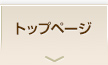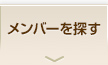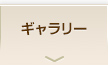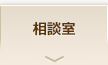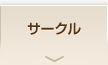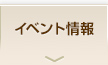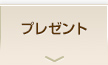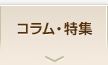メニュー
最新の記事
-

いよいよ!yahoo fueブログも終了します。 -

「南部じょんから節」・・・・・歌詞 -

「令和」大型連休中の草刈りと大工仕事の巻 -

平成最後のブログだ! -

「南部じょんから節」2尺3寸用・・・・・練習音源1分50秒。
テーマ
カレンダー
月別
- 2019年05 月( 3 )
- 2019年04 月( 17 )
- 2019年03 月( 19 )
- 2019年02 月( 17 )
- 2019年01 月( 18 )
- 2018年12 月( 17 )
- 2018年11 月( 17 )
- 2018年10 月( 16 )
- 2018年09 月( 15 )
- 2018年08 月( 10 )
- 2018年07 月( 13 )
- 2018年06 月( 9 )
- 2018年05 月( 12 )
- 2018年04 月( 13 )
- 2018年03 月( 13 )
- 2018年02 月( 12 )
- 2018年01 月( 14 )
- 2017年12 月( 9 )
- 2017年11 月( 12 )
- 2017年10 月( 13 )
- 2017年09 月( 12 )
- 2017年08 月( 14 )
- 2017年07 月( 16 )
- 2017年06 月( 16 )
- 2017年05 月( 12 )
- 2017年04 月( 12 )
- 2017年03 月( 23 )
- 2017年02 月( 12 )
- 2017年01 月( 11 )
- 2016年12 月( 10 )
- 2016年11 月( 12 )
- 2016年10 月( 13 )
- 2016年09 月( 14 )
- 2016年08 月( 9 )
- 2016年07 月( 8 )
- 2016年06 月( 9 )
- 2016年05 月( 8 )
- 2016年04 月( 15 )
- 2016年03 月( 11 )
- 2016年02 月( 13 )
- 2016年01 月( 9 )
- 2015年12 月( 7 )
- 2015年11 月( 8 )
- 2015年10 月( 10 )
- 2015年09 月( 11 )
- 2015年08 月( 7 )
- 2015年07 月( 10 )
- 2015年06 月( 14 )
- 2015年05 月( 11 )
- 2015年04 月( 10 )
- 2015年03 月( 9 )
- 2015年02 月( 5 )
- 2015年01 月( 7 )
- 2014年12 月( 11 )
- 2014年11 月( 6 )
- 2014年10 月( 12 )
- 2014年09 月( 14 )
- 2014年08 月( 7 )
- 2014年07 月( 9 )
- 2014年06 月( 9 )
- 2014年05 月( 9 )
- 2014年04 月( 8 )
- 2014年03 月( 9 )
- 2014年02 月( 8 )
- 2014年01 月( 10 )
- 2013年12 月( 9 )
- 2013年11 月( 9 )
- 2013年10 月( 11 )
- 2013年09 月( 12 )
- 2013年08 月( 9 )
- 2013年07 月( 13 )
- 2013年06 月( 14 )
- 2013年05 月( 11 )
- 2013年04 月( 13 )
- 2013年03 月( 14 )
- 2013年02 月( 10 )
- 2013年01 月( 9 )
- 2012年12 月( 10 )
- 2012年11 月( 9 )
- 2012年10 月( 12 )
- 2012年09 月( 9 )
- 2012年08 月( 14 )
- 2012年07 月( 9 )
- 2012年06 月( 8 )
- 2012年05 月( 8 )
- 2012年04 月( 9 )
- 2012年03 月( 6 )
- 2012年02 月( 7 )
- 2012年01 月( 11 )
- 2011年12 月( 12 )
- 2011年11 月( 9 )
- 2011年10 月( 12 )
- 2011年09 月( 12 )
- 2011年08 月( 9 )
- 2011年07 月( 12 )
- 2011年06 月( 9 )
- 2011年05 月( 14 )
- 2011年04 月( 12 )
- 2011年03 月( 11 )
- 2011年02 月( 11 )
- 2011年01 月( 11 )
- 2010年12 月( 15 )
- 2010年11 月( 8 )
- 2010年10 月( 9 )
- 2010年09 月( 8 )
- 2010年08 月( 14 )
- 2010年07 月( 11 )
- 2010年06 月( 12 )
- 2010年05 月( 6 )
尺八と横笛吹きの独り言
Windows10が使いやすいように・・・・・いまだに苦戦中。ピン留め・Cドライブ分割・お気に入り移送……
2017年06月06日 
テーマ:テーマ無し
●玄関に、かわいく咲くウチョウラン……
九州は梅雨に入ったようだ。
埼玉は明日の夜あたりから、雨になるらしい。いよいよ梅雨らしくなりそうだなあ。
庭の雑草もまたまた、伸びそうだ。
パソコンを新調してから・・・・・毎日パソコンとニラメッコしている。いい大人ののオモチャです。
おじいちゃんのオモチャです。新しいことをやるには根気とやる気ですね。
わからないことだらけです。一歩一歩進むしかない。
新パソコンが到着してから1週間……なんとか山を越しましたかなあ・・・・・
次の写真はMicrosoft Edge でのスタート画面のピン留めとタスクバーのピン止めをした画面だ。
◆スタートメニュー画面には・・・・・
Google Chrome・Gmail・ Gmail(メールアプリ)・ Google Drive ・GoogleMap・YouTube・筆まめ
(筆まめもデータを移送しました)(IEの「お気に入りを」Microsoft Edge に移送)
◆タスクバーには
excell・word・outlook・IE11・ペイント・筆まめ・McAfee・movie maker・
●OSはWindows10のMicrosoft Edge(エッジ)を使っている。というか最初からそうなっている。
このMicrosoft Edgeはくせ者で……慣れないと使いにくい。いままでIEではできたのに、急に雲隠れしたり・・・・・探したりしていることが多い。
いい加減に、Internet Explorer (IE)に鞍替えしたいのですが・・・・・がっちり固定されて移動できない。 設定・システム・既定のアプリ・ウエブブラザとしてInternet Explorer に変えようとしても変えられないようだ。なんか他の方法がありそうだが……どうも変更できないように絶対保守しているようだ。
●Windows10ではムービーメーカはダウンロードできません。困った。
そこでWindows Essentials 2012をインストールしてムービーメーカを動かすらしいが……
なんと・・・・・
Windows Essentials 2012 スイートのサポートは 2017 年 1 月 10 日 に終了していた。
困った・困った……
●Windows 10 ムービーメーカー相当のソフトはないものか?
Windows10で遂に(1月から)ムービーメーカーがダウンロードできなくなりましたが,Windowsのムービーメーカーと同等の機能を有したフリーソフトは何かないか?
多くの方が困っているようだ。Windows10にアップロードしたがためにムービーメーカーがダウンロードできないのだ。困ったもんだ。
・・・・・もう一台のノートパソコンはムービーメーカーは間に合ってダウンロードしてある。ですからYouTubeはできる。
ネットで探したWindows 10 用のムービーメーカーソフト。
http://www.windows-movie-maker.org/
ただし英文です。
マイクロソフト社はそのうちに、Windows 10 に対応できる(Windows10でもムービーメーカーがダウンロードできる)ムービーメーカーを考えているだろう。
いまは、新パソコンではYouTubeはできないので、もっぱらノートパソコンでYouTubeを作るしかない。
まだまだ、Windows10やMicrosoft Edgeなどは発展途中なのですね……
●Windows10でスタート画面に「ヤフージャパン」のショットカットを作るには……
ヤフージャパンを文字検索で探して開けます。
写真の右上の「詳細」「……」をクリックします。
「このページをスタートにピン留めする」をクリックすると、スタート画面にヤフージャパンのショートカットが作れます。
●このスタート画面のショートカットを右クリックして「タスクバーにピン留めする」をクリックすると、タスクバーにもショートカットができます。
しかし・・・・・
Windows10で起動してタスクバーを右クリックしても[タスクバーにピン留めする]メニューが表示されまないものもあります。タスクバーにピン留め「できるアプリとできないアプリ」があるのだ。
困ったものだ。
●写真のように……CドライブのHDDパーテーションを分割してEドライブを作った。
●「ディスクの管理」からHDDパーテーションを分割する。
分割する前はCドライブのみでした。HDDは1TB。
これをおよそCドライブ450G、Eドライブも450Gくらいで半分半分にした。
スタートメニューを右クリック・・・・・ディスクの管理から始める。
●Windows10のHDDパーティションを分割する方法
http://www.disk-partition.com/jp/windows-10/partition-hdd-windows-10.html
スタートメニューを右クリックして、「ディスクの管理」を選択します。
分割したいパーティション(ここではD:ドライブです)を右クリックして、「ボリュームの縮小」を移動します。
未割り当て領域があります。これを右クリックして、「新しいシンプルボリューム」を選択します。そして、ウィザードに従ってこのボリュームをフォーマットして、新しいパーティションを作成します。
>>元の記事・続きはこちら(外部のサイトに移動します)
この記事はナビトモではコメントを受け付けておりません